컴퓨터를 부팅하려고 할 때 비프음이 울리며 화면이 깜빡이는 상황은 많은 사용자에게 당황스러운 경험이 됩니다. 이러한 비프음은 시스템에서 발생하는 오류를 알리는 중요한 신호입니다. 그러나 그 원인은 다양할 수 있어, 사용자 스스로 문제를 해결하기 어려운 경우가 많습니다. 이 글에서는 컴퓨터 본체의 비프음이 발생하는 이유와 이를 통해 어떤 문제를 진단할 수 있는지 알아보도록 하겠습니다. 정확하게 알려드릴게요!
비프음의 종류와 그 의미
POST 오류 비프음
컴퓨터를 부팅할 때 가장 먼저 발생하는 단계인 POST(전원 온 자가 진단) 과정에서 문제가 생기면 특정한 비프음을 발생시킵니다. 이 비프음은 컴퓨터 하드웨어가 정상적으로 작동하지 않는다는 신호입니다. 예를 들어, RAM이 제대로 장착되지 않았거나 고장났을 경우에는 연속적인 짧은 비프음이 울리며, 이는 메모리 문제를 나타냅니다. 각각의 BIOS 제조사에 따라 비프음의 패턴이 다르므로, 이 소리를 정확히 해석하기 위해서는 사용 중인 메인보드의 매뉴얼이나 온라인 자료를 참고하는 것이 중요합니다.
그래픽 카드 문제로 인한 비프음
부팅 시 화면에 아무것도 표시되지 않고 비프음만 울리는 경우는 그래픽 카드와 관련된 문제일 수 있습니다. 만약 그래픽 카드가 제대로 장착되어 있지 않거나 손상된 경우, 보통 1회의 긴 비프음 또는 여러 번 짧은 비프음이 발생하여 사용자에게 경고합니다. 이럴 때는 그래픽 카드를 다시 장착해 보거나 다른 슬롯에 꽂아보는 것이 좋습니다. 또한, 그래픽 카드의 전원 케이블 연결 상태도 점검해야 합니다.
메인보드 결함 확인하기
메인보드 자체에 결함이 있을 경우에도 부팅 시 비프음을 발생시킬 수 있습니다. 특히 고온이나 과전압으로 인해 메인보드의 회로가 손상되면 시스템은 이를 감지하고 경고 신호로서 비프음을 울립니다. 이런 경우에는 메인보드를 교체해야 할 수도 있으므로, 전문가에게 진단을 의뢰하는 것이 바람직합니다.
하드웨어 불량 진단하기
하드 드라이브 문제점 분석
부팅 시 하드 드라이브와 관련된 문제가 발생하면 컴퓨터는 일반적으로 경고 신호로서 비프음을 발생시킵니다. 하드 드라이브가 올바르게 연결되어 있는지 확인하고 케이블 상태를 점검해 보는 것이 첫 단계입니다. 하드 드라이브가 물리적으로 손상되었거나 배선이 끊어졌다면 데이터 복구나 교체 작업이 필요할 수 있습니다.
전원 공급 장치(PSU) 점검하기
전원 공급 장치의 문제도 종종 부팅 실패와 관련될 수 있으며, 이에 따른 비프음이 발생할 수 있습니다. PSU가 충분한 전력을 공급하지 못하거나 내부 회로에 이상이 생기면 시스템은 정상적으로 작동하지 않습니다. PSU의 연결 상태를 확인하고 필요한 경우 다른 전원 공급 장치로 교체하여 테스트해 보세요.
쿨러 및 과열 문제 확인하기
과열로 인해 시스템 보호 모드가 작동하면서 부팅을 차단하는 경우도 있습니다. CPU 쿨러나 케이스 팬이 제대로 작동하지 않으면 열 축적 문제가 생겨 시스템이 자동으로 꺼지거나 재부팅되면서 특정한 비프음을 울릴 수 있습니다. 팬과 쿨러의 작동 여부를 점검하고 먼지를 청소해 주는 것이 중요합니다.
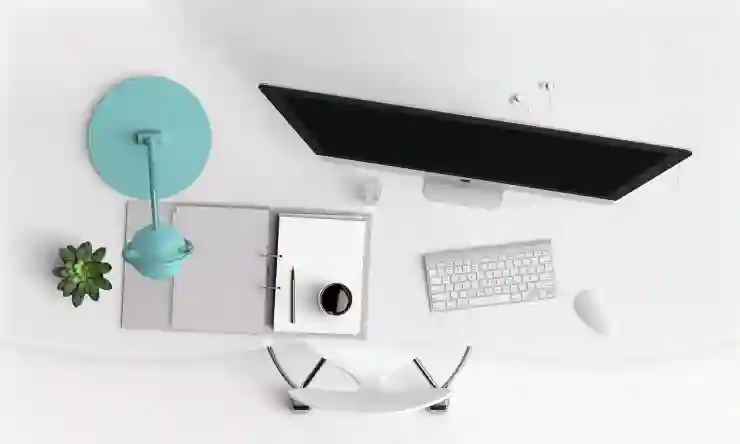
컴퓨터 본체 비프음 부팅 안되는 원인 찾기
소프트웨어적 원인 탐색하기
Bios 설정 초기화 시도하기
컴퓨터의 BIOS 설정이 잘못되었을 경우에도 부팅 문제와 함께 비프음이 동반될 수 있습니다. BIOS 설정을 초기화하면 기본값으로 되돌려져 문제가 해결될 가능성이 높습니다. 이를 위해 CMOS 배터리를 제거하거나 BIOS 셋업 유틸리티에서 ‘Load Defaults’ 기능을 사용하여 초기화할 수 있습니다.
운영 체제 충돌 분석하기
운영 체제가 손상되거나 불완전하게 설치된 경우에도 시스템 부팅에 실패할 수 있으며 이때도 특정한 비프음이 들릴 수 있습니다. 안전 모드로 부팅하여 문제가 되는 프로그램이나 드라이버를 제거하거나 업데이트하는 방법으로 문제를 해결할 수 있습니다.
악성코드 및 바이러스 검사하기
악성코드나 바이러스 감염으로 인해 운영 체제가 손상되어 부팅 오류가 발생할 수도 있습니다. 이럴 경우 최신 백신 프로그램을 이용해 전체 검사를 실시하고 발견된 악성 파일을 제거해 보세요.
사용자 스스로 할 수 있는 추가 조치들
부품 재장착 및 청소하기
하드웨어 문제 해결을 위해 각 부품을 분리 후 재장착하는 것도 좋은 방법입니다. 특히 RAM, 그래픽 카드 등을 분리했다가 다시 꽂아주면 접촉불량 문제를 해결할 수 있으며, 오랜 시간 사용한 기기의 먼지를 청소하면 성능 향상에도 도움이 됩니다.
외부 주변기기 분리하기
외부 주변기기가 원인이 되어 부팅 오류가 발생할 수도 있으므로, 모든 USB 장치 및 외부 하드를 분리한 후 다시 부팅해 보는 것도 좋은 방법입니다. 이런 방법으로도 문제가 해결된다면 어떤 주변기기가 원인이 되었는지를 하나씩 확인하며 검토하면 됩니다.
전문가에게 문의하기
위의 방법들을 모두 시도했으나 여전히 문제가 해결되지 않는다면 전문가에게 도움을 요청하는 것이 가장 현명한 선택일 것입니다. 현업에서 활동 중인 기술자들은 보다 전문적인 지식과 경험으로 빠른 진단과 조치를 취해줄 수 있어 시간을 절약할 뿐만 아니라 안정적인 해결책을 제공합니다.
글을 마치며
컴퓨터 부팅 중 발생하는 비프음은 하드웨어 문제를 진단하는 중요한 신호입니다. 각각의 비프음 패턴을 이해하고 적절한 조치를 취함으로써 문제를 해결할 수 있습니다. 위에서 설명한 방법들을 통해 스스로 문제를 진단하고 해결해 보시기 바랍니다. 만약 문제가 지속된다면 전문가의 도움을 받는 것이 가장 안전합니다.
유용하게 참고할 내용들
1. BIOS 매뉴얼 확인하기: 사용 중인 메인보드의 BIOS 매뉴얼에서 비프음 코드와 그 의미를 확인하세요.
2. 컴퓨터 청소: 정기적으로 내부 먼지를 청소하여 과열 문제를 예방하세요.
3. 드라이버 업데이트: 모든 하드웨어의 드라이버를 최신 상태로 유지하여 충돌을 방지하세요.
4. 데이터 백업: 중요 데이터를 정기적으로 백업하여 하드 드라이브 고장 시 손실을 최소화하세요.
5. 사용자 포럼 활용: 온라인 사용자 포럼에서 유사한 문제를 겪은 사람들의 경험을 참고하세요.
핵심 내용 요약
컴퓨터 부팅 시 발생하는 비프음은 하드웨어 이상 신호로, POST 오류, 그래픽 카드 문제, 메인보드 결함 등 다양한 원인이 있을 수 있습니다. 각 원인에 따른 점검 방법과 소프트웨어적 원인 탐색이 필요하며, 사용자가 직접 할 수 있는 조치도 중요합니다. 문제가 지속될 경우 전문가에게 문의하는 것이 바람직합니다.
